
发布时间:2021-07-19 10: 32: 03
科技的发展改变了人们的生活方式。以前没有好的方法来传输电脑里面的文件,而现在就可以通过U盘来实现电脑文件的传输。但U盘相比于电脑的系统盘就显得脆弱,操作不当就很容易让U盘里面的文件消失。就比如没有让电脑安全退出就急着直接拔出U盘,相信这种做法很多人都有过。虽说很多次都没有发生U盘文件丢失的现象,但万一发生了,那就非常的后悔了。
不过EasyRecovery软件可以帮你恢复U盘里的文件。本章内容就教大家如何使用EasyRecovery 14个人版(Win系统)软件来恢复U盘文件。
首先就是要把要恢复文件的U盘插入到电脑中,然后打开EasyRecovery软件。勾选“文件夹”。选好后就选择“下一个”。
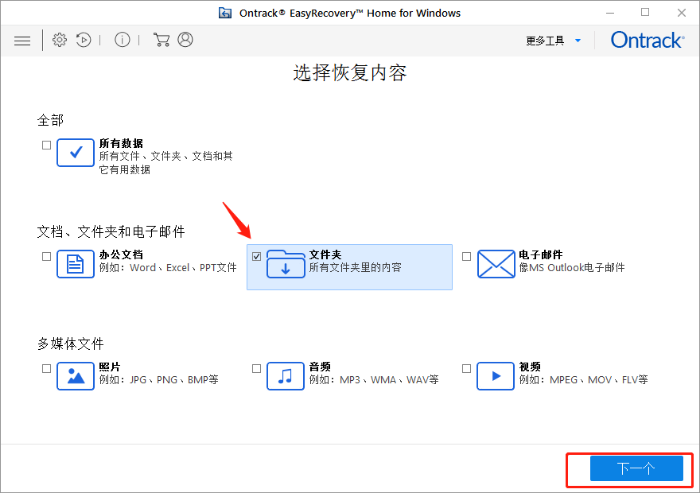
之后我们就需要找到U盘进行勾选。通过在“已连接硬盘”处右边的移动条往下拉,就可以找到U盘。
一般而言U盘的位置会放在电脑硬盘的后面,这里我的U盘就是“Local Disk”。之后就可以点击“扫描”进行文件搜索。
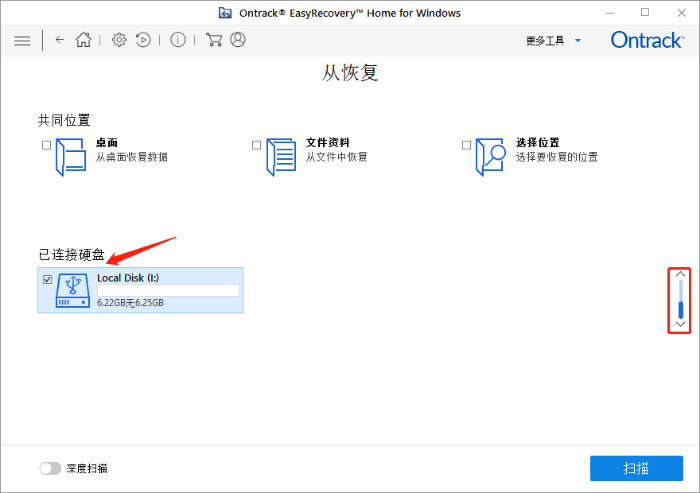
这里为了演示所以我的U盘东西很少,这样扫描花费的时间就很少。完成扫描之后就可以点击“关闭”来着手恢复U盘的文件了。

在恢复文件的时候如果想查看一下文件,可以点击恢复文件界面上的“打开预览”来查看。
而且软件提供了“文件类型”和“树状视图”两种方式来显示出要恢复的文件。
“文件类型”就是把文件按照类型的不同进行分类,然后把分类好的文件按照各自的类型进行显示。
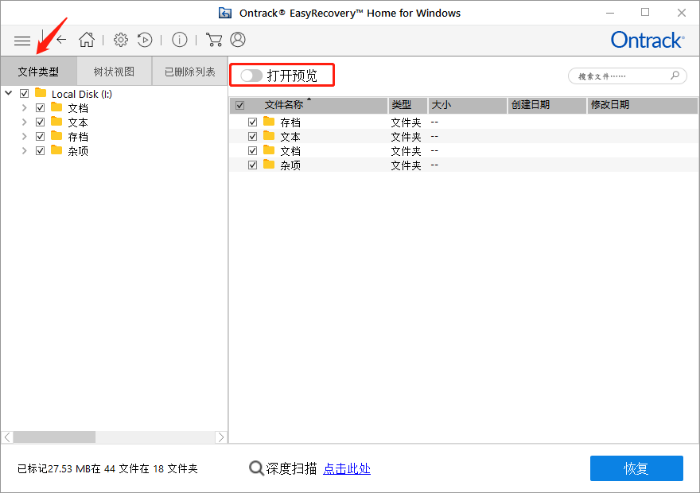
而“树状视图”会按照U盘已有的文件目录以及丢失的文件夹进行显示。两种方法都有各自的特点,需要的话不妨都试一下。
找到想要恢复的文件后就可以点击“恢复”进行文件恢复。
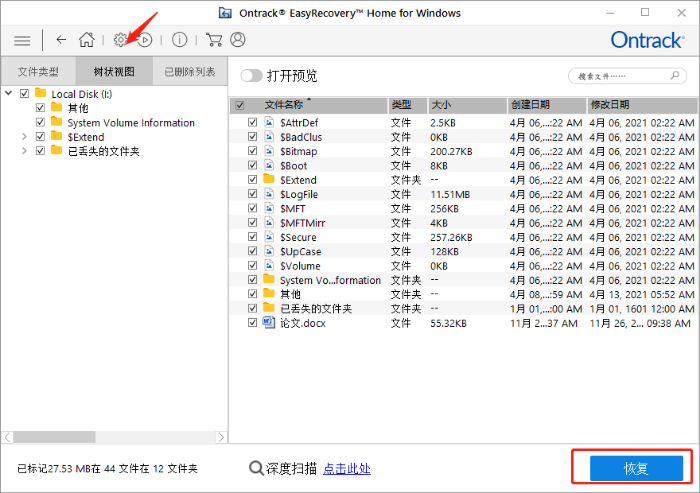
以上就是使用EasyRecovery软件来恢复U盘文件的方法,如果适合你的话可以尝试使用。如需更多功能,请搜索EasyRecovery中文官网进行了解学习。
作者:茂杨
展开阅读全文
︾